Як додати чат-бота зі штучним інтелектом на ваш сайт WordPress за допомогою ChatGPT
Ви зацікавлені в додаванні чат-бота на основі штучного інтелекту до свого веб-сайту WordPress? Можливо, у вас є віртуальний помічник, готовий відповідати на запитання ваших відвідувачів цілодобово, невпинно та завжди реагуючи. Тепер, за допомогою ChatGPT, ви можете перенести цей інтерактивний досвід на свій веб-сайт WordPress. Чат-боти на основі штучного інтелекту – це не просто тренд, вони необхідні для покращення взаємодії з користувачем, пришвидшення обслуговування та навіть збільшення конверсій продажів.
У цій статті ми пояснимо, як додати OpenAI Chatgpt на свій сайт WordPress , від вибору правильного плагіна, налаштування API та налаштування вигляду відповідно до стилю вашого веб -сайту. Почнемо з основ і подивимось, як легко створити чат для вашого сайту WordPress!
- Чат-бот на базі ChatGPT забезпечує цілодобову миттєву підтримку, взаємодіючи з відвідувачами веб-сайту цілодобово, підвищуючи задоволеність користувачів та роблячи ваш сайт більш інтерактивним та адаптивним.
- Ці передові чат-боти персоналізують кожну розмову, навчаються на основі взаємодій і можуть бути адаптовані до тональності вашого бренду — спрямовуючи відвідувачів, відповідаючи на поширені запитання та збираючи потенційних клієнтів для підвищення конверсії та утримання клієнтів.
- Автоматизуючи завдання обслуговування та підтримки клієнтів, чат-боти ChatGPT оптимізують операції, зменшують ручне навантаження та надають корисну аналітику, дозволяючи командам зосередитися на складних справах, одночасно підвищуючи загальну ефективність.
Зміст
- Переваги додавання чату AI на ваш сайт WordPress?
- Крок за кроком: Як додати чат-чат для WordPress
- Крок 1: Виберіть правильний плагін
- Крок 2: Встановіть та активуйте плагін
- Крок 3: Отримайте свій ключ API OpenAI
- Крок 4: Налаштування налаштувань API в плагіні
- Крок 5: Створіть новий чат
- Крок 6: Персоналізуйте свій чат
- Крок 7: Навчання чату
- Крок 8: Налаштуйте зовнішній вигляд чату
- Крок 9: Опублікуйте чат AI
- Реальні приклади чатів AI на сайтах WordPress
- Поради щодо оптимізації чату чату
- Висновок
Переваги додавання чату AI на ваш сайт WordPress?
Додавання чату AI на свій веб -сайт WordPress може бути ефективним способом покращення взаємодії з відвідувачами. З можливістю миттєво відповідати на запитання, чати, такі як чатгпт, роблять досвід користувача приємнішим та ефективним. Вони можуть привітати відвідувачів, надати необхідну інформацію та допомогти в навігації, не чекаючи допомоги в ручну адміністратора.
Крім того, чат -боти AI також відіграють велику роль у підтримці обслуговування клієнтів. Чатботи доступні цілодобово, відповідаючи на загальні запитання, фільтрують потреби користувачів та направляють користувачів до команди підтримки, якщо це потрібно. Результат? Час відповідей швидший, відвідувачі відчувають себе добре обслуговувати, і ви можете зосередитись на інших завданнях.
Ключові переваги:
- Взаємодія в режимі реального часу з відвідувачами
- Безперервна підтримка без присутності людини
- Швидка відповідь на загальні запити
- Збільшує комфорт та довіру користувачів
Крок за кроком: Як додати чат-чат для WordPress
Тепер, коли ви знаєте основні переваги чату AI для вашого веб -сайту WordPress, настав час потрапити в кроки додавання чату до WordPress. Почнемо відразу.
Крок 1: Виберіть правильний плагін
Найважливішим першим кроком при додаванні чату AI на сайт WordPress вибирає правильний плагін. Не всі плагіни Chatbot WordPress пропонують надійний досвід AI. Отже, ви повинні розглянути важливі функції, такі як пряма інтеграція з OpenAI, можливість тренувати AI за допомогою даних з вашого сайту WordPress та підтримка різних типів документів та файлів.
Один плагін, який ви можете розглянути, - це WP AI Assistant . Цей плагін пропонує чудові функції, такі як.
- Пряма інтеграція з OpenAI
- Навчання AI на основі вмісту сайту WordPress
- Підтримка файлів та документів
- Сумісність з різними моделями GPT
- Персоналізація ролі чату
- Повністю налаштований дизайн чату
- Проста інтеграція без необхідності кодування
Тому в цій статті ми будемо використовувати WP AI Assistant як плагін для створення нашого чату.
Перетворіть свій веб -сайт на розумного помічника AI!
Залучайте відвідувачів цілодобово з інтелектуальним чатом, який розуміє ваш бізнес, надає миттєві відповіді та підвищує конверсії - не потрібні технічні навички!
Крок 2: Встановіть та активуйте плагін
Щоб встановити плагін, завантажте Zip -файл WordPress, перейшовши до плагінів> Додати новий плагін> Завантажити плагін.
Після завершення завантаження натисніть кнопку Активувати , щоб увімкнути плагін. Потім ви побачите, що WP AI Assistant з’явиться на лівій бічній панелі.
Крок 3: Отримайте свій ключ API OpenAI
Далі підпишіться на обліковий запис OpenAI та увійдіть через офіційний веб -сайт. Після входу в систему перейдіть до меню облікового запису та виберіть "Переглянути ключ API."
Стенекст, натисніть "Створити новий секретний ключ", як показано на зображенні нижче. Після створення клавіші натисніть значок копіювання праворуч, щоб зберегти його.
Крок 4: Налаштування налаштувань API в плагіні
Щоб налаштувати, відкрийте меню та з’явиться дисплей. Клацніть на Налаштування, щоб ввести клавішу API, отриманий з OpenAI.
Далі вставте ключ API у надане поле та натисніть Зберегти зміни, щоб застосувати оновлення.
Крок 5: Створіть новий чат
WP AI Assistant OpenAI та будуть успішно інтегровані, ви можете створити помічник AI для відповіді на запити клієнтів. Просто відкрийте WP AI Assistant та виберіть Assistant.
Далі надайте ім’я для свого помічника та натисніть Зберегти зміни. Не хвилюйтеся - ви можете редагувати ім'я помічника в будь -який час.
Далі вас перейдуть на сторінку налаштувань чату. Немає налаштування чату kamu, ви можете натиснути меню з піктограмою прапора, щоб налаштувати помічник/чат, починаючи з імені, вибираючи його положення на екрані (внизу правого або ліворуч), встановивши чат для завантаження в плаваючому положенні або робить його видимим на всіх сторінках. Крім того, для використання доступні шорти.
Крок 6: Персоналізуйте свій чат
Далі прокрутіть униз, щоб персоналізувати свій чат. Сюди входить налаштування імені та прізвиськи помічника AI, визначення його цілі та цілей, та визначення користувацького використання даних.
На додаток до цих рекомендованих налаштувань, ви знайдете додаткові налаштування, такі як перше повідомлення, типи вмісту, довжина вмісту та тон та приклади відповіді.
Крок 7: Навчання чату
Наступний крок передбачає навчання чату за допомогою даних. Цей плагін дозволяє навчити свого помічника із вмістом зі свого сайту WordPress, завантаженими документами (наприклад, PDF або текстовими файлами) або зовнішні URL -адреси. Це допомагає гарантувати, що помічник надає користувачам найбільш релевантну та актуальну інформацію.
По -перше, ви можете навчити помічника, використовуючи існуючий вміст зі свого веб -сайту WordPress, наприклад, публікації, сторінки, продукти чи інші власні типи вмісту.
Інший варіант - завантаження документів безпосередньо до WordPress. Ви можете вибрати, чи буде документ можна шукати чи інтерпретувати як код. Підтримувані формати документів включають .jpg, .jpeg, .xlsx, .xml та інші.
Нарешті, ви також можете використовувати зовнішні URL -адреси для підготовки свого помічника. Асистент може витягувати та перетворити вміст у структуровані дані (JSON), ввівши URL -адресу, покращуючи базу знань Chatbot.
Крок 8: Налаштуйте зовнішній вигляд чату
На наступному кроці ви можете налаштувати дизайн чату. Сюди входить встановлення імені помічника та регулювання розміру чату, кольору фону, шрифту, кольору кнопки та кольору повідомлень.
Крок 9: Опублікуйте чат AI
Останній крок - опублікувати створений вами чат, щоб він з’явився на вашій сторінці веб -сайту WordPress. Щоб опублікувати, ви просто вибираєте кнопку Опублікувати. Якщо успішно, то саме так виглядає наш чат AI.
Реальні приклади чатів AI на сайтах WordPress
Ви можете використовувати AI Chatbot на своєму веб -сайті WordPress, будь то електронна комерція, веб -сайт профілю компанії та багато іншого. Існування чату дуже корисно для користувачів швидко отримати відповіді на свої запитання.
Ось приклад реального життя використання чату AI на сайті електронної комерції. Тут ми будемо задати деякі питання, пов’язані з продуктами та послугами.
Поради щодо оптимізації чату чату
Після успішного створення чату AI, постійне оптимізація його продуктивності також важлива. Цей розділ буде висвітлювати кілька важливих порад, які допоможуть вам оптимізувати свій чат -чат Chatgpt та забезпечити його ефективну та ефективну продуктивність.
Використовуйте ефективні підказки
Ефективні підказки є важливими для отримання найкращих відповідей від вашого чат -чат. Чіткі, конкретні, стислі підказки допомагають AI зрозуміти наміри користувача та генерувати точні відповіді. Уникайте розпливчастих або надмірно складних підказок, оскільки вони можуть заплутати чат. Ви також можете вдосконалити підказки на основі взаємодій користувачів для підвищення продуктивності чату, гарантуючи, що він узгоджується з цілями вашого сайту та надає відповідну інформацію.
Моніторинг взаємодії та оцінюйте часто задані питання
Регулярно моніторинг взаємодій чату є ключовим фактором для підвищення його продуктивності. Відстежуючи часто задані питання (поширені запитання), ви отримуєте цінну інформацію про те, що користувачі хочуть знати, що дозволяє відповідно налаштувати відповіді чатбота. Це також допомагає визначити прогалини знань, гарантуючи, що чат пропонує найбільш релевантну та актуальну інформацію, покращуючи задоволення користувачів.
Переконайтесь, що не просочуються конфіденційні дані
Захист конфіденційної інформації має вирішальне значення при використанні чатів AI. Переконайтесь, що ваш чат не отримує доступ і не розголошує приватні дані, такі як особисті дані або платіжна інформація. Реалізуйте гарантії для запобігання витоку даних та забезпечення дотримання правил конфіденційності, таких як GDPR. Прямі чутливі запити до підтримки людини та обмежити типи питань, на які чат може відповісти на захист довіри користувачів та безпеку даних.
Оновити підказки та стиль спілкування на основі потреб аудиторії
Стиль спілкування вашого чату повинен розвиватися з уподобаннями вашої аудиторії. Регулярно оновлюйте свій тон та стиль, щоб відповідати очікуванням користувачів, мовними тенденціями або змінами культурних контексту. Адаптація спілкування вашого чатова з потребами вашої аудиторії забезпечує воно залишається актуальним та відносним, забезпечуючи оптимізований та персоналізований досвід користувачів.
Розумніші розмови, щасливіші відвідувачі!
Надайте миттєві відповіді, допомагайте користувачам 24/7 та автоматизувати підтримку без зусиль. WP AI Assistant - це ваш ключ до більш інтерактивного та інтелектуального веб -сайту.
Висновок
Інтеграція чату AI, як Chatgpt, на ваш сайт WordPress, може значно покращити досвід користувачів, впорядкувати підтримку клієнтів та забезпечити взаємодію для відвідувачів у режимі реального часу. Дотримуючись кроків щодо встановлення, налаштування та персоналізації вашого чату, може запропонувати користувачам вашого веб -сайту більш чуйне та ефективне послугу.
Якщо ви готові підняти свій сайт WordPress на наступний рівень за допомогою чату AI, подумайте, спробуйте плагін WP AI Assistant . Він пропонує безшовну інтеграцію з OpenAI, легко налаштувати та забезпечує повні варіанти налаштування для узгодження з потребами вашого бренду.
Коли ви підпишетеся на блог, ми надішлемо вам електронний лист, коли на сайті з’являться нові оновлення, щоб ви їх не пропустили.

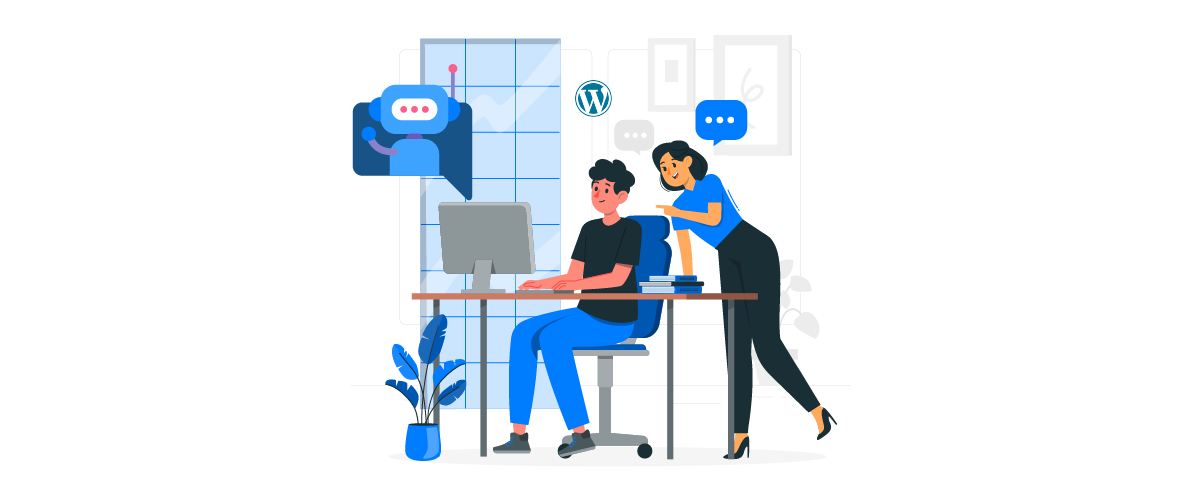
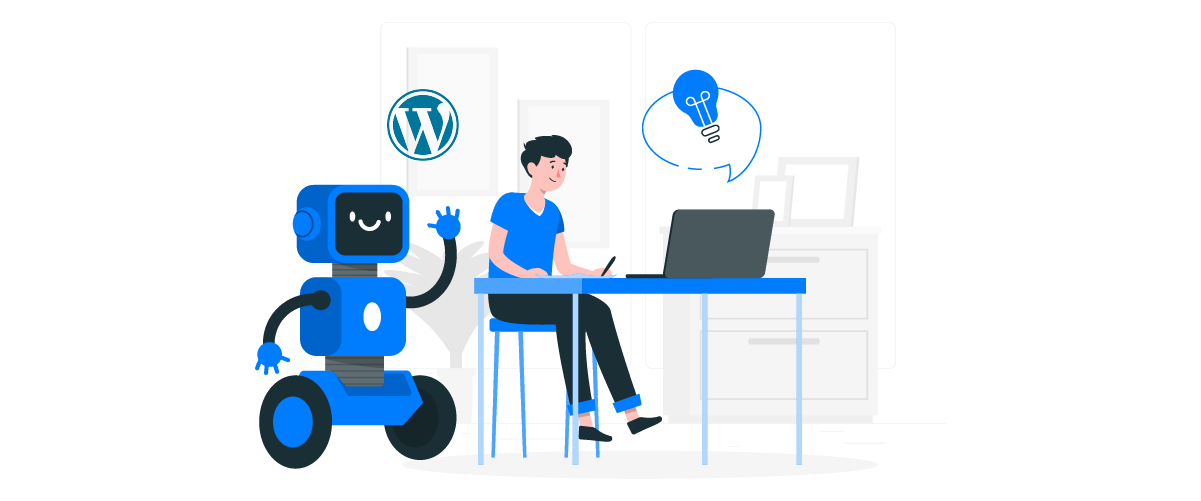
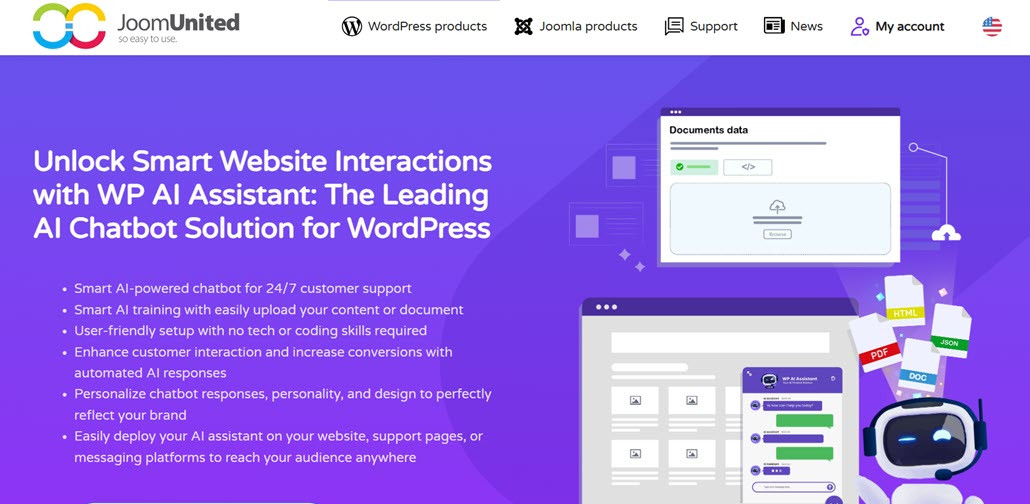
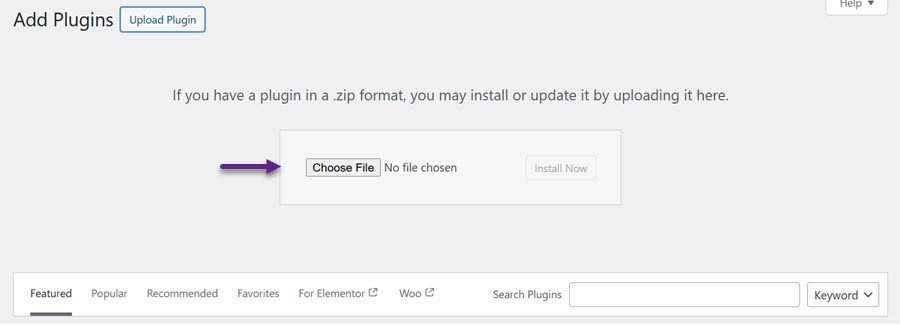
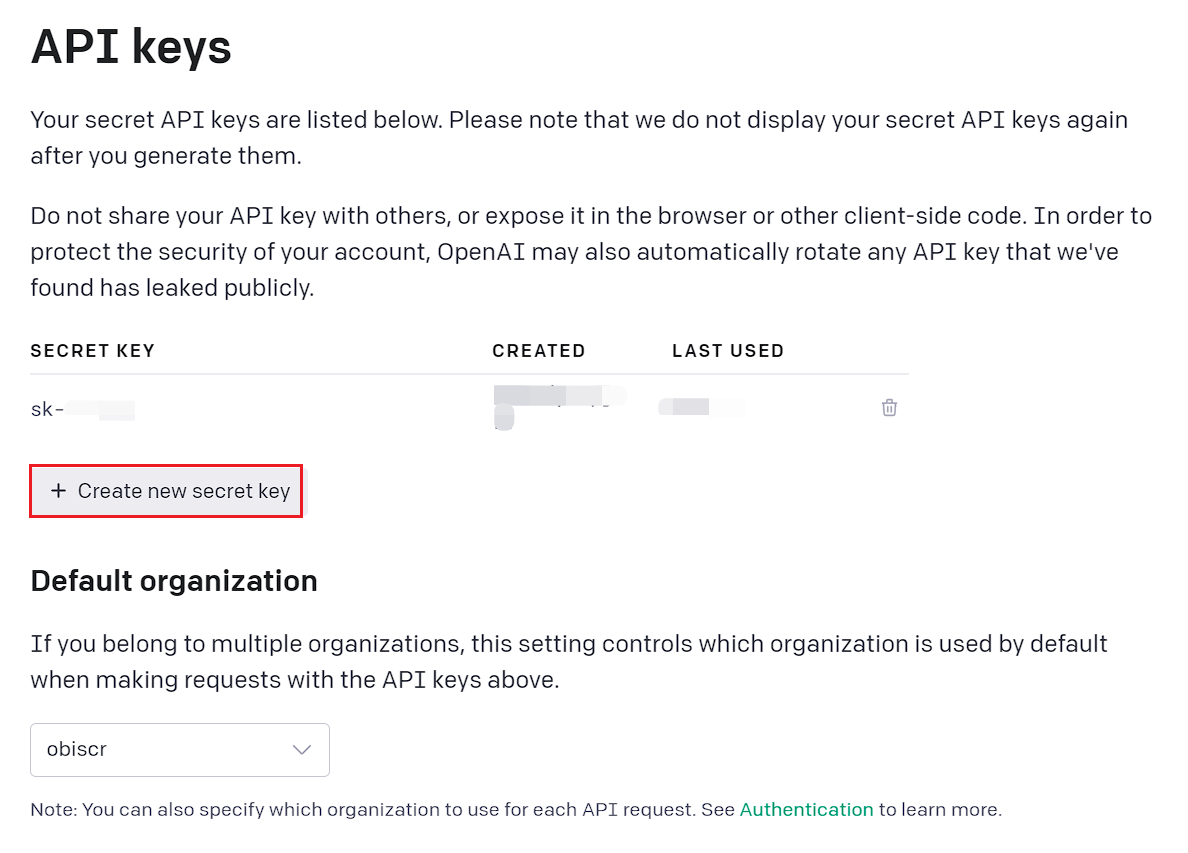
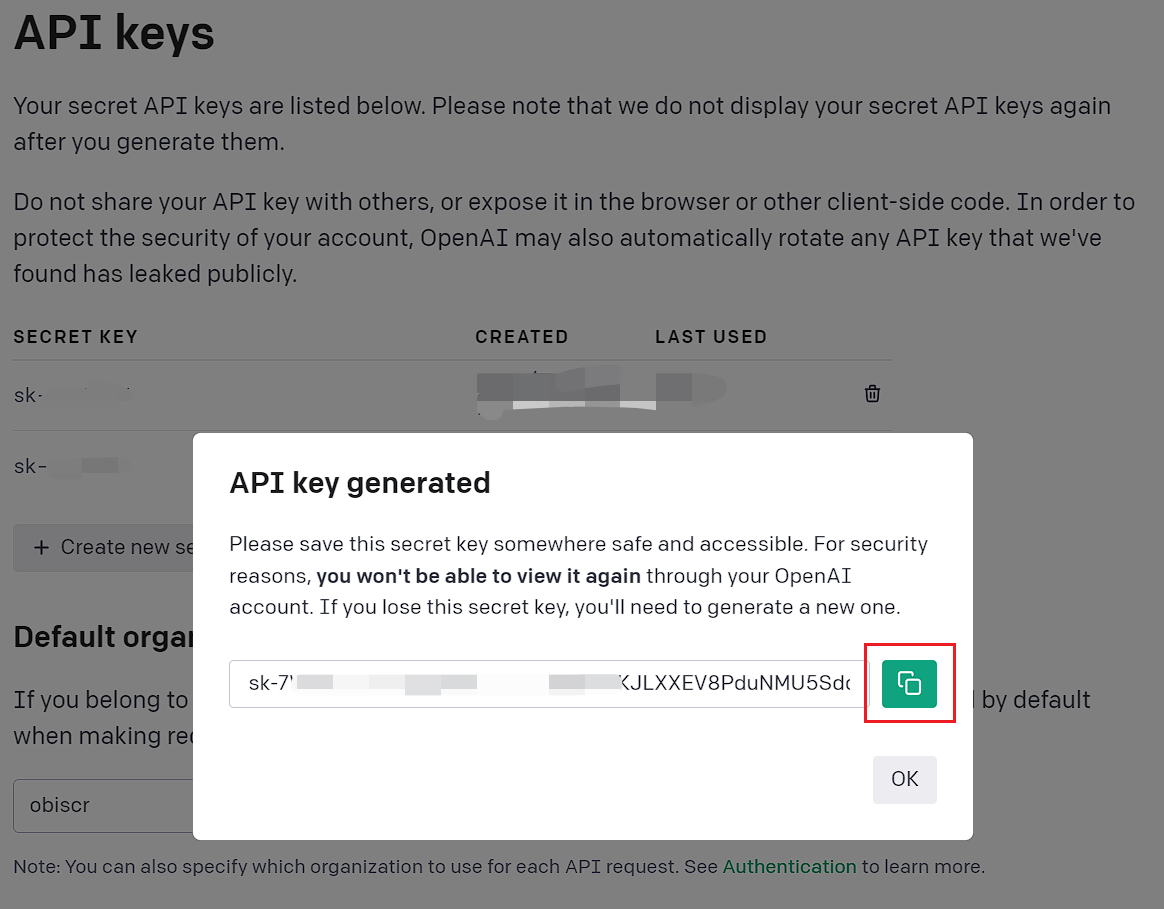
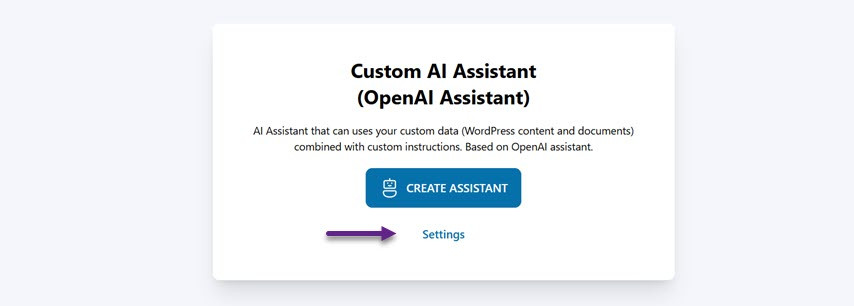
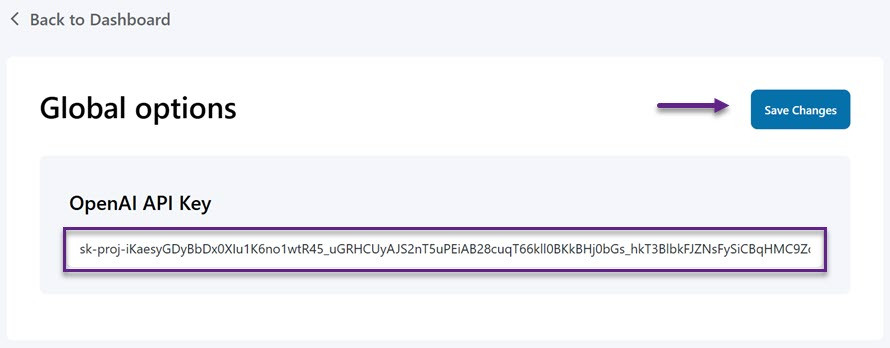
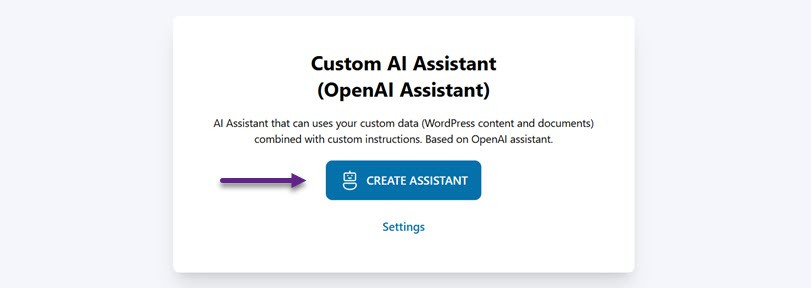

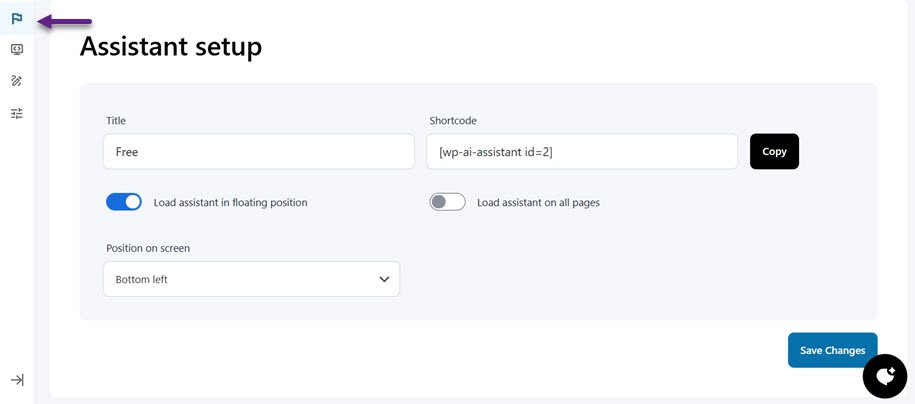

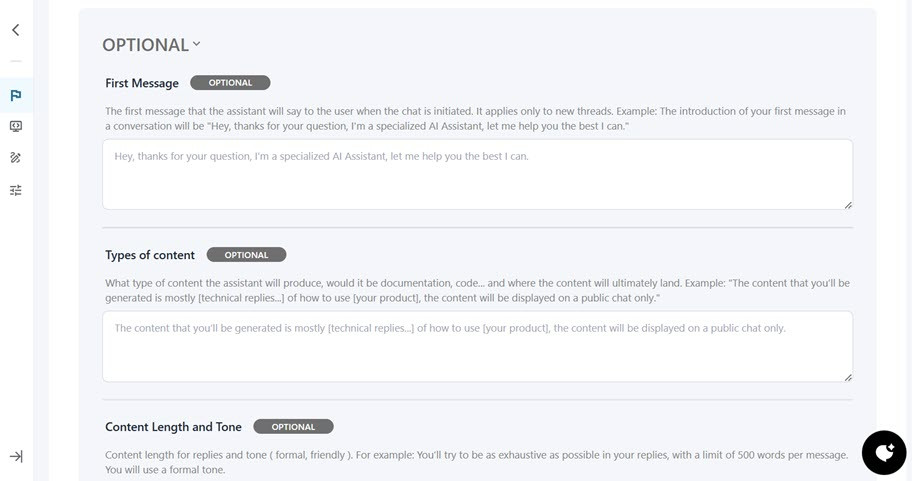
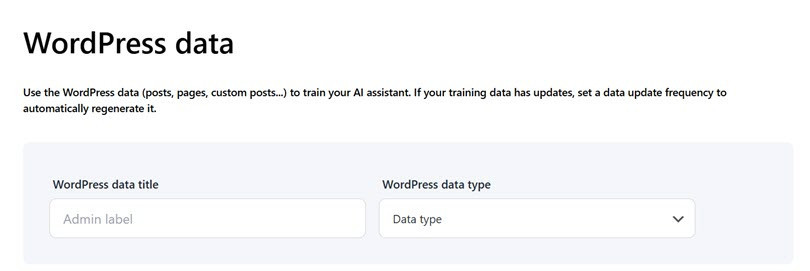

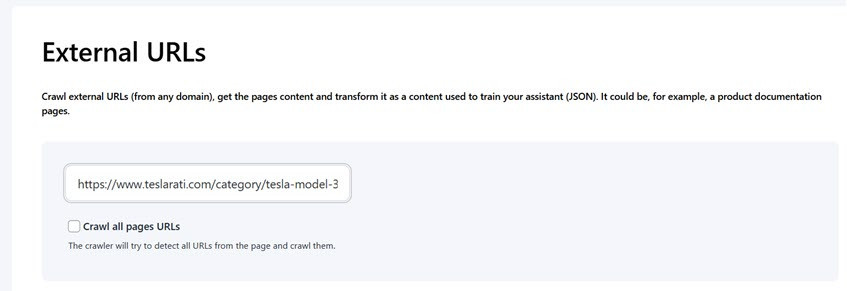
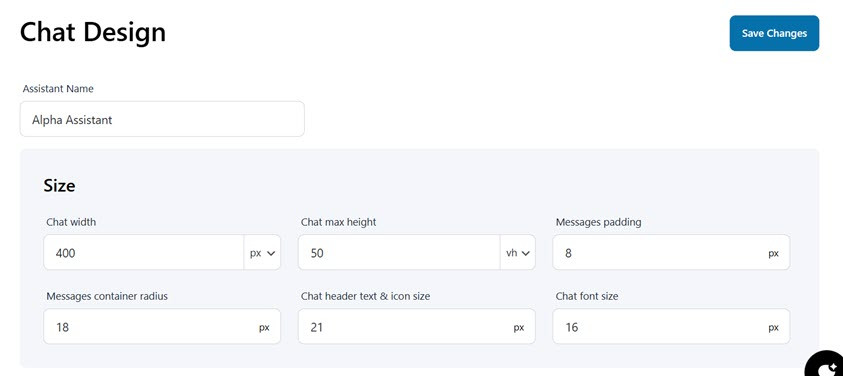
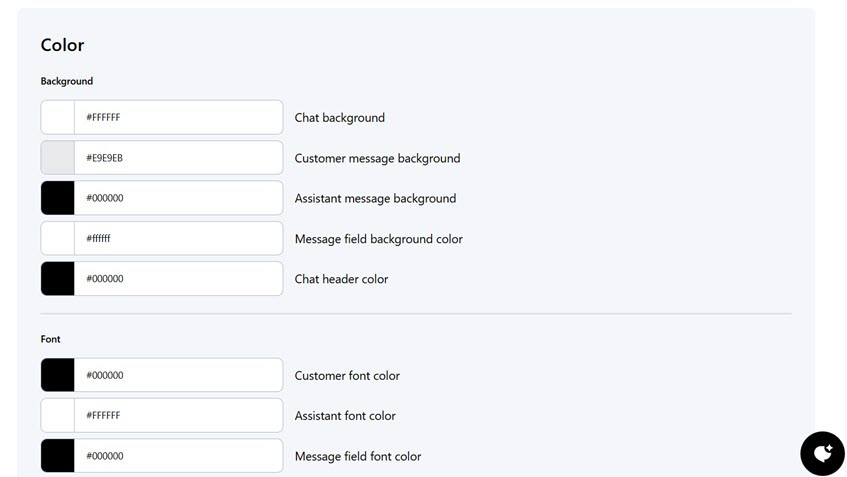
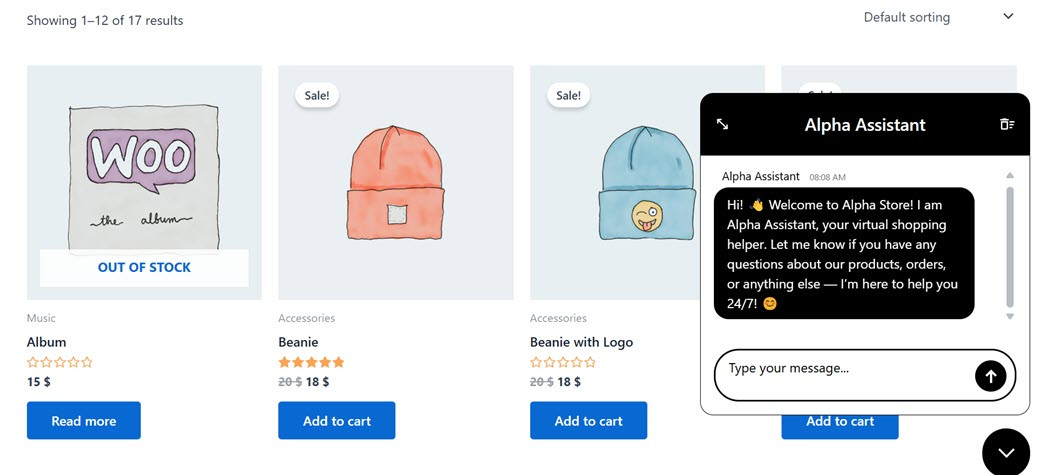
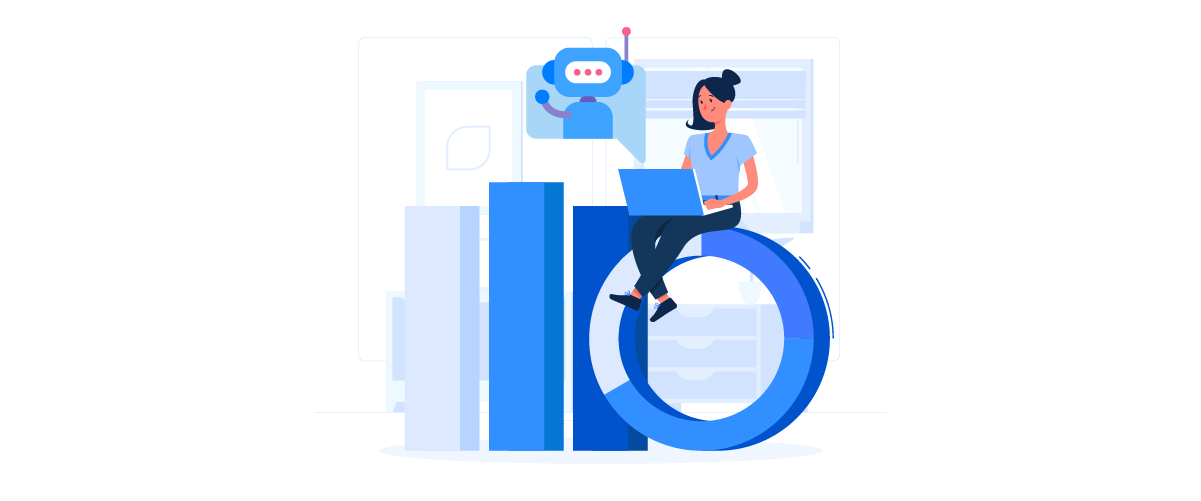

Коментарі